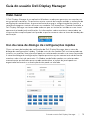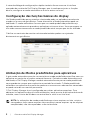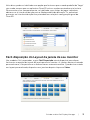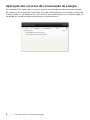Guia do usuário Dell Display Manager | 1
Guia do usuário Dell Display Manager
Visão Geral
O Dell Display Manager é um aplicativo Windows usado para gerenciar um monitor ou
um grupo de monitores. Ele permite o ajuste manual da imagem exibida, a atribuição de
configurações automáticas, o gerenciamento de energia, a organização das janelas, a
rotação da imagem e outros recursos em modelos Dell específcos. Quando instalado, o
Dell Display Manager será executado toda vez que o sistema for iniciado e o seu ícone
aparecerá na bandeja de notificação. As informações sobre monitores conectados ao
sistema estão sempre disponíveis quando se passa o mouse sobre o ícone da bandeja de
notificação.
Uso da caixa de diálogo de configurações rápidas
Clicar no ícone da bandeja de notificação do Dell Display Manager abre a caixa de
diálogo de configurações rápidas. Quando mais de um modelo Dell está conectado ao
sistema, um monitor alvo específico pode ser selecionado usando-se o menu fornecido.
A caixa de diálogo de configurações rápidas permite o ajuste conveniente do brilho do
monitor e dos níveis de contraste. Os Modos predefinidos podem ser selecionados
manualmente ou definidos para o modo automático, o layout da janela pode ser
organizado facilmente e a resolução da tela pode ser alterada.

2 | Guia do usuário Dell Display Manager
A caixa de diálogo de configurações rápidas também fornece acesso à interface
avançada do usuário do Dell Display Manager, que é usada para ajustar as funções
básicas, configurar o modo automático e acessar outros recursos.
Configuração das funções básicas do display
Um Modo predefinido para o monitor selecionado pode ser aplicado manualmente
usando-se o menu da guia Básico. Como alternativa, o Modo automático pode ser
habilitado. O modo automático faz com que seu modo predefinido preferido seja
aplicado automaticamente quando os aplicativos estiverem ativos. Uma mensagem na
tela exibe momentaneamente o modo predefinido atual sempre que ele for alterado.
O brilho e o contraste do monitor selecionado também podem ser ajustados
diretamente na guia Básico.
Atribuição de Modos predefinidos para aplicativos
A guia modo automático permite a associação ao modo predefinido específico com um
aplicativo em particular e o aplica automaticamente. Quando o modo automático está
habilitado, o Dell Display Manager mudará automaticamente para o modo predefinido
correspondente sempre que o aplicativo associado for ativado. O Modo predefinido
atribuído a um aplicativo em particular pode ser o mesmo em cada monitor conectado
ou pode variar de um monitor para outro.
O Dell Display Manager é pré-configurado para vários aplicativos populares. Para
adicionar um aplicativo novo à lista de atribuições, basta arrastar o aplicativo da área de
trabalho, menu Iniciar do Windows ou outro local e soltá-lo na lista atual.
NOTA: As atribuições do modo predefinido que visam arquivos em lote, scripts e
carregadores, bem como arquivos não executáveis como arquivos zip ou arquivos
compactados, não são suportados e não terão efeito.

Guia do usuário Dell Display Manager | 3
Além disso, pode ser habilitada uma opção que fará com que o modo predefinido "Jogo"
seja usado sempre que um aplicativo Direct3D estiver sendo executado em tela cheia.
Para cancelar esse comportamento, se habilitado, com títulos de jogos individuais,
adicione-os à lista de atribuição com o Modo predefinido diferente. Os aplicativos
presentes na lista de atribuição têm prioridade em relação à configuração geral do
Direct3D.
Fácil disposição do Layout da janela de seu monitor
Nos modelos Dell suportados, a guia Fácil Disposição estará disponível para dispor
facilmente as opções de layout da janela para este monitor. As janelas abertas arrastadas
para cada zona, irão posicionar e redimensionar automaticamente. Quando tiver criado
um layout personalizado, disponha suas janelase depois clique em Salvar.

4 | Guia do usuário Dell Display Manager
Aplicação dos recursos de conservação de energia
Em modelos Dell suportados uma guia Opções estará disponível para oferecer opções
de economia de energia do PowerNap. Quando a proteção de tela é ativada, o brilho do
monitor pode ser ajustado para o nível mínimo automaticamente ou o monitor pode ser
colocado em suspensão para economizar energia adicional.
-
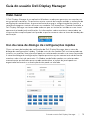 1
1
-
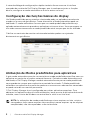 2
2
-
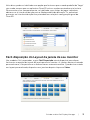 3
3
-
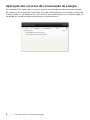 4
4